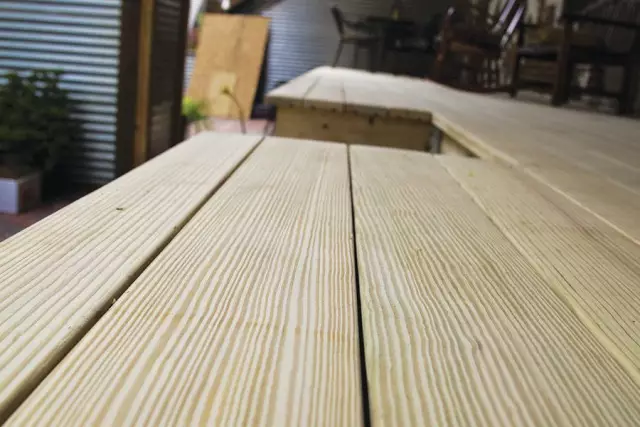- Autor Lauren Nevill [email protected].
- Public 2023-12-16 18:55.
- Modificat ultima dată 2025-01-23 15:23.
Deocamdată, v-aș recomanda să vă înscrieți pentru un cont Evernote și să descărcați versiunea gratuită a programului. Pentru că cel mai bun mod de a învăța orice este prin practica zilnică. Unul dintre motivele pentru care Evernote este o aplicație atât de puternică este că face mai ușoară adăugarea de fișiere noi și apoi recuperarea informațiilor în timp.

Instrucțiuni
Pasul 1
Ce poți pune în Evernote?
Iată tipurile de fișiere la care puteți adăuga
Evernote:
Documente Note personale
Pagini Web imagine
PDF-uri manuale
Înregistrări audio
Pasul 2
De asemenea, puteți amesteca tipurile de note pe care le utilizați și puteți crea ceva cu un context mai bogat. De exemplu, puteți adăuga o fotografie și atașa câteva linii despre locul în care a fost făcută, cine a fost prezent și de ce este atât de important pentru o utilizare viitoare. Puteți folosi chiar și un instrument precum Skitch pentru a vă marca fotografia și pentru a adăuga note importante.
Indiferent de conținut, totul începe cu o notă.
Pasul 3
Luarea notelor este principala funcție a Evernote. Cu ajutorul acestuia, puteți urmări orice informație importantă pentru dvs. Gândiți-vă la orice ați dori să arhivați și adăugați-l la nota dvs. De exemplu: o idee de afacere, mesaj text, e-mail, fotografie sau fișier important.
Pasul 4
O notă poate fi o imagine, un fișier audio, text scris de mână sau chiar un singur cuvânt. Puteți crea până la 100.000 de note separate în contul dvs. Evernote sau puteți face o dump într-o singură notă. Singura „limită” reală pentru o notă este dimensiunea unui fișier individual. Pentru un cont gratuit, nicio notă nu poate depăși 25 MB. Și această dimensiune crește la 100 MB pentru versiunea premium.
Pasul 5
Iată câteva lucruri pe care le puteți face cu o singură notă:
1. Notă nouă. Utilizați acest buton pentru a crea manual o nouă notă.
2. Notepad. Acest cursor arată blocnotesul specific în care este stocată această notă (vom reveni la această funcție puțin mai târziu).
3. Etichete. Aceasta este o caracteristică opțională care vă permite să creați o comandă rapidă (sau mai multe comenzi rapide) pentru a da context notei dvs. Aceasta este o caracteristică importantă pentru a vă ajuta să căutați și să găsiți note din trecut.
4. Bara de instrumente Editor. Funcția de editare funcționează ca orice alt editor mediu WYSIWYG * („Ce vedeți este ceea ce obțineți”). Dacă vă uitați la imaginea de mai sus, veți vedea diferite opțiuni (inclusiv fonturi, text aldin și cursiv, indentare, formatare listă). De asemenea, puteți crea tabele simple și liste de sarcini cu o casetă de selectare.
5. Capacitatea de a împărtăși. Folosind această opțiune, puteți trimite o notă prin e-mail, adresă web, Facebook sau alte platforme terțe.
6. Informații. Această opțiune oferă utilizarea funcțiilor suplimentare atunci când lucrați cu note, ceea ce este important atunci când utilizați un cont premium și aveți mai mulți autori.